工具/原料:
系统版本:win10
品牌型号:联想yoga13
方法/步骤:
方法一:进入电脑页面当中的设置中进行升级
1、首先在电脑桌面点击左下方的win进入;
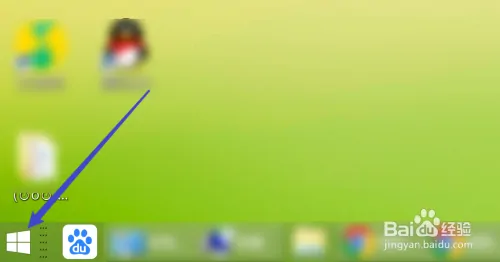
2、然后在初始界面点击设置图标进入;
3、最后在设置中点击更新和恢复,并在同界面点击右侧删除所有内容并重新安装Windows即可一键重装系统。
方法二:进入到微软当中的更新和安全页面重置电脑
1、Win+i进入设置——>更新和安全——>恢复——>重置此电脑
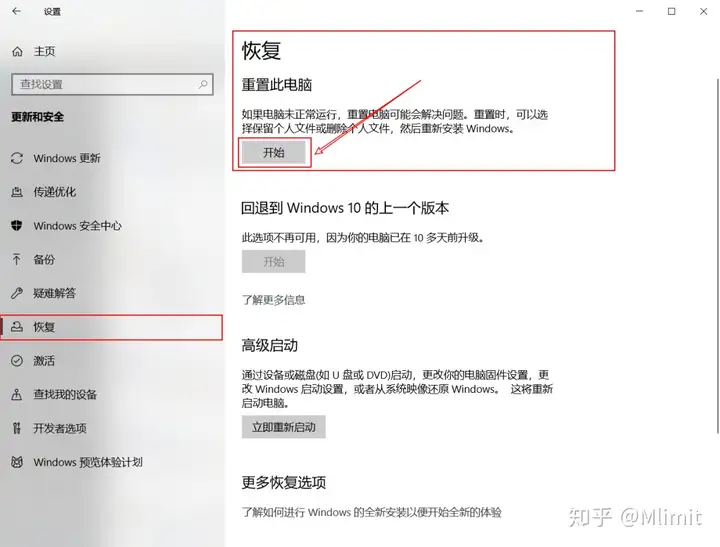
2、点击开始,跳出"初始化这台电脑"的窗口
既然要重装那就装最干净的!
建议备份好重要文件,再选择删除所有内容
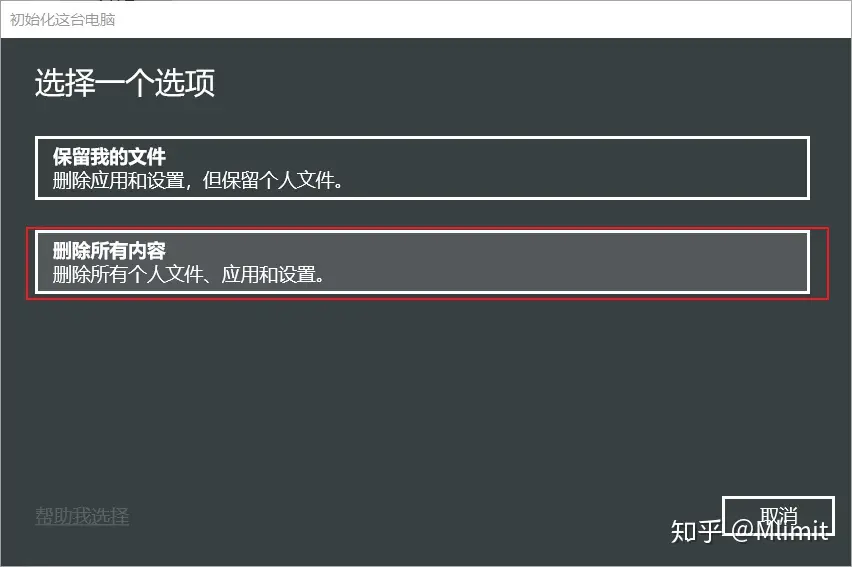
3、一直下一步就好了
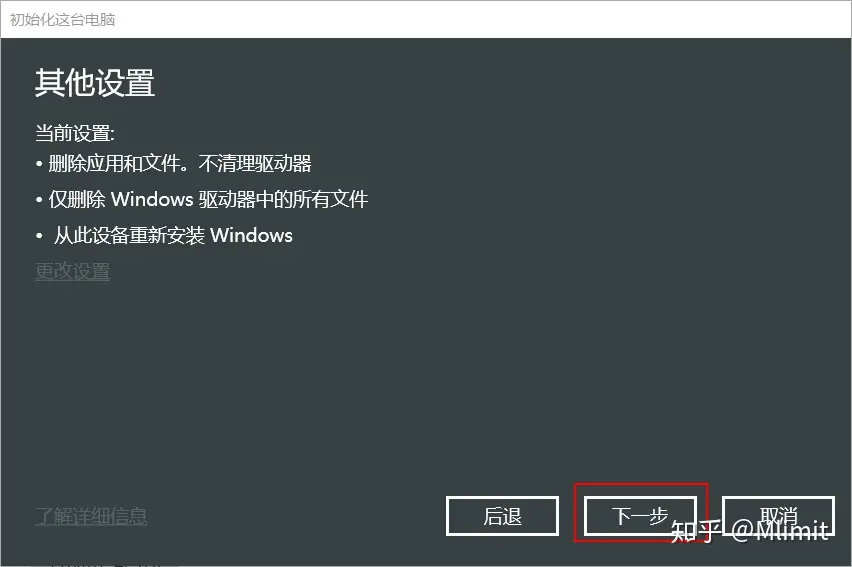
4、最后点击重置我们只要等待即可
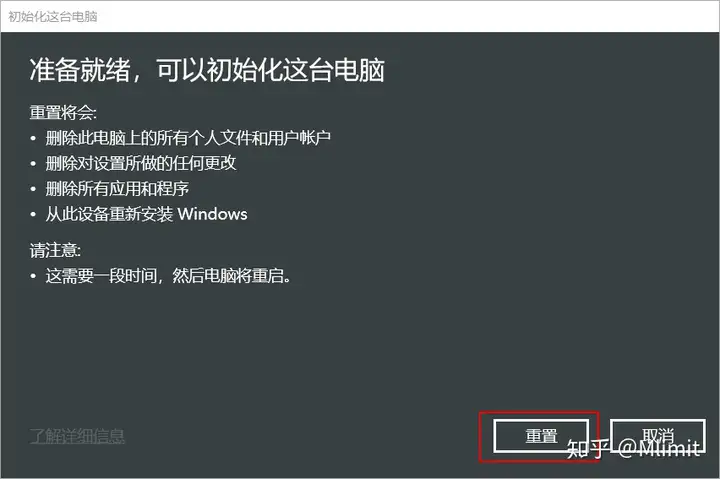
5、等它执行完后就会进入大家熟悉的界面,到这里就算完成了

总结:以上就是联想电脑安装电脑的步骤,可以通过进入电脑页面当中的设置中进行升级或者进入到微软当中的更新和安全页面重置电脑。

工具/原料:
系统版本:win10
品牌型号:联想yoga13
方法/步骤:
方法一:进入电脑页面当中的设置中进行升级
1、首先在电脑桌面点击左下方的win进入;
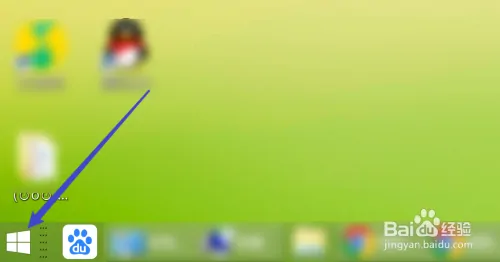
2、然后在初始界面点击设置图标进入;
3、最后在设置中点击更新和恢复,并在同界面点击右侧删除所有内容并重新安装Windows即可一键重装系统。
方法二:进入到微软当中的更新和安全页面重置电脑
1、Win+i进入设置——>更新和安全——>恢复——>重置此电脑
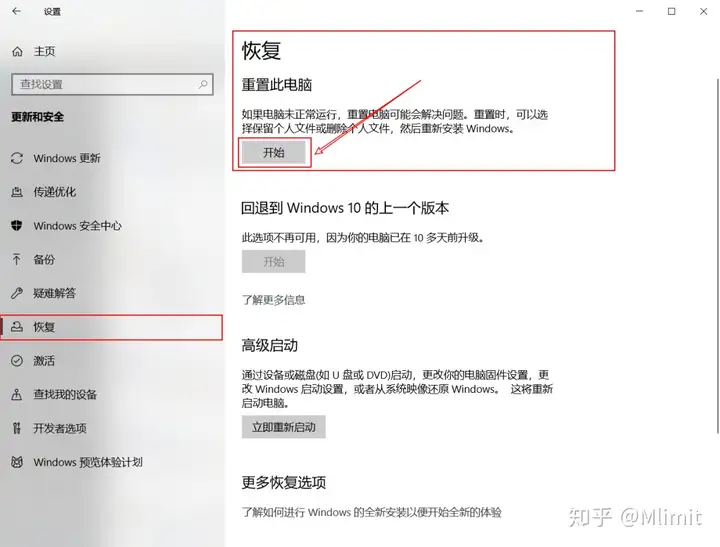
2、点击开始,跳出"初始化这台电脑"的窗口
既然要重装那就装最干净的!
建议备份好重要文件,再选择删除所有内容
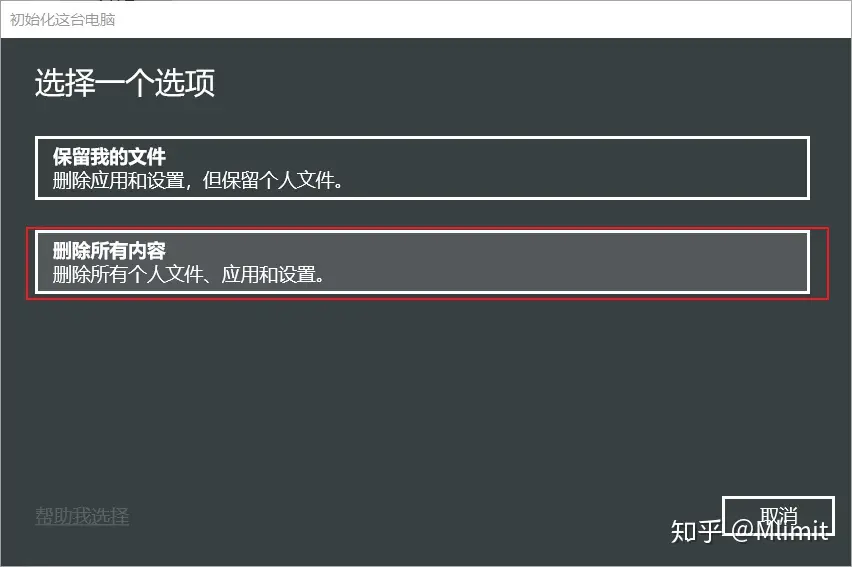
3、一直下一步就好了
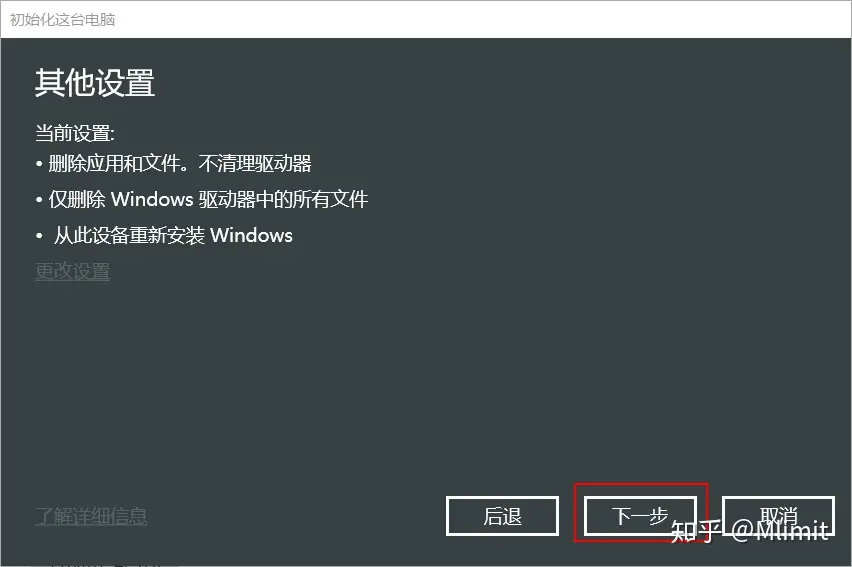
4、最后点击重置我们只要等待即可
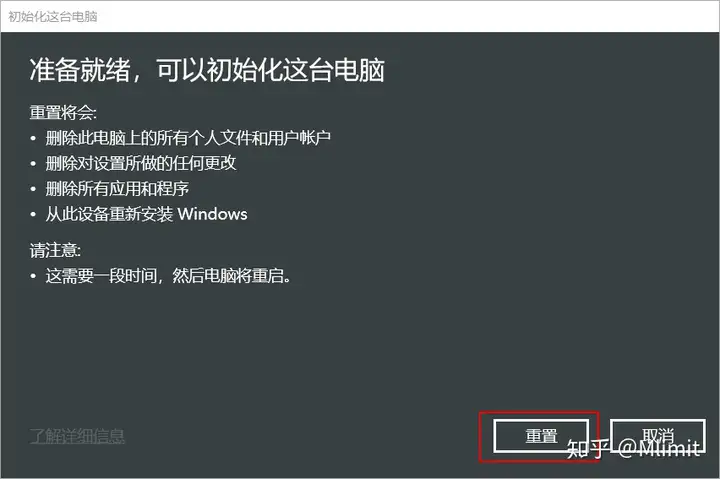
5、等它执行完后就会进入大家熟悉的界面,到这里就算完成了

总结:以上就是联想电脑安装电脑的步骤,可以通过进入电脑页面当中的设置中进行升级或者进入到微软当中的更新和安全页面重置电脑。
















